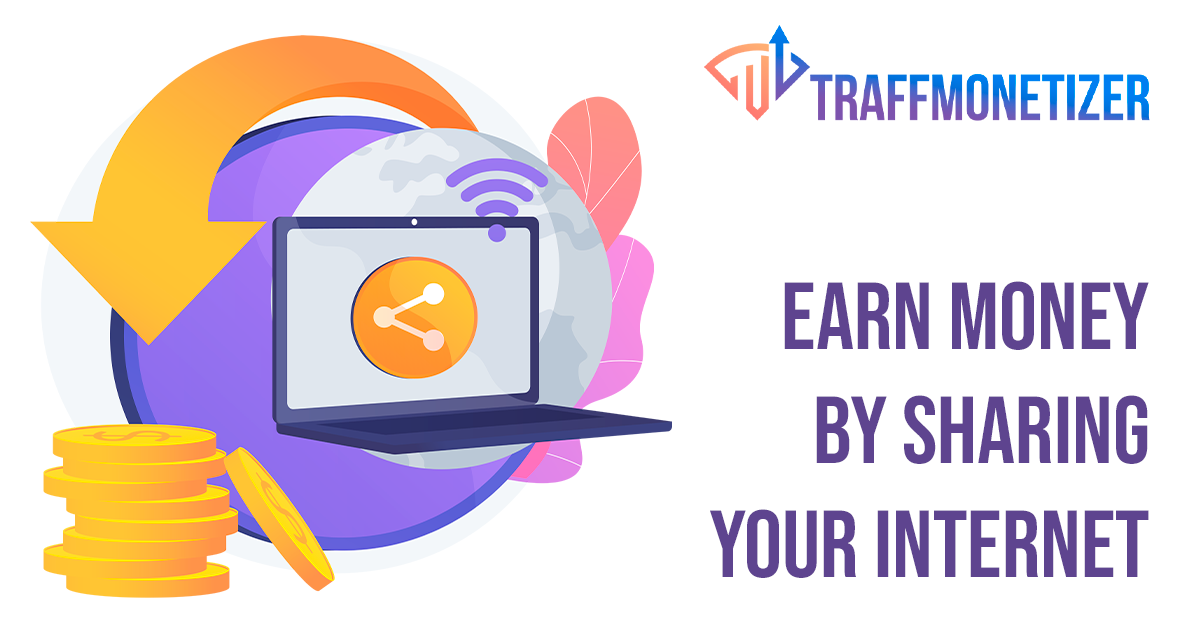[1.0.0-1.8.8]dynmap在线的服务器动态地图插件
- Minecraft插件
- 2021-09-18
- 2346
![[1.0.0-1.8.8]dynmap在线的服务器动态地图插件 第1张 [1.0.0-1.8.8]dynmap在线的服务器动态地图插件 第1张](https://www.tudoumc.com/zb_users/upload/2021/09/202109181631951930222289.png)
玩家列表,多世界,各种形式,统统不是问题~~
[信息|管理|聊天|网页] dynmap —— 在线的服务器动态地图 服务器逼格神器[1.0.0-1.8.8]
一个像在线的网络地图一样的地图插件。安装后您可以自定义渲染类型以及渲染深度
这个插件支持在线聊天,添加地图上特别显示某坐标为标记,特别显示某区域
插件特点:
可以自定义高度大小
实时更新:地图是与您的世界实时同步更新的,它将会在您离开浏览器地图后更新。
可以在地图上看到玩家的脸部皮肤
可以看到玩家们的实时聊天(左下角聊天框与玩家头上的聊天气泡)
可以看到玩家所在的位置
可以看到目前世界的游戏时间
可以看到当前世界的天气情况
可使用其他插件搭配dynmap使用(需要其他插件支持)
可自行配置整体高度
安装方法
如此现代化的插件一定有与众不同的安装方法……
用WinRar等压缩软件打开jar文件,修改其中的configuration.txt文件。在文件末尾写上webserver-port:80(端口80可以任意更改)
上传重启服务器即可。
请注意,国内服务器/VPS 80端口普遍被防火墙堵死,如果你的服务器域名没有备案是打不开的。同样如果换成其他端口请检查在Windows防火墙、安全狗或者iptables里有没有放行相应端口。
如果看着链接后面挂着一串端口号不顺眼,您可以使用Nginx或其他网站服务器的转发功能实现跳转不变端口号,站长免费提供美国服务器进行Nginx跳转哦!具体操作如下:
我有一个域名baiyaodao.com已经A记录到了我的美国VPS 8.8.8.8(这是假的-0- ),我的游戏服务器IP为114.114.114.114,在美国VPS中已经安装了LNMP一键包,在Nginx的域名Location中使用如下代码:
location / {
proxy_pass http://114.114.114.114:8123;
}重载Nginx后即可通过maps.tudoumc.com访问插件页面啦~~
整个插件配置过程中如果出现任何问题,欢迎在休息时勾搭站长~
此插件指令过于繁杂,想看的就看吧- –
命令
显示和隐藏玩家
/dynmap hide: 把自己从地图上隐藏. /dynmap hide thedude: 把玩家thedude 从地图上隐藏. /dynmap show: 让自己重新显示在大地图上. /dynmap show thedude: 让玩家thedude 重新显示在大地图上.
地图渲染
/dynmap render: 渲染你当前所在的区块. /dynmap fullrender: 当前所在世界全图渲染. /dynmap fullrender world: 全图渲染名为world 的世界. /dynmap fullrender world:surface: 全图渲染名为world 的世界,但只渲染surface(俯视图). /dynmap radiusrender radius: 渲染以你为中心半径radius的区域. /dynmap radiusrender world x z radius: 渲染名为world的世界,以x,z为中心坐标,半径为radius的区域. /dynmap updaterender: 渲染当前需要更新的区域,主要是CHUNK激活区域. /dynmap cancelrender world: 取消任何正在进行中的半径渲染或全图渲染. /dynmap purgequeue: 清除区域更新序列。 /dynmap pause all: 暂停所有的渲染进程 /dynmap pause none: 让所有渲染进程继续
数据
/dynmap stats: 显示所有世界,所有地图的当前渲染数据. /dynmap stats world: 显示名为world的世界的渲染数据. /dynmap triggerstats: 显示所有被触发的渲染。. /dynmap resetstats: 重置所有世界的渲染数据。. /dynmap resetstats world: 重置名为world的世界的渲染数据.
标记
标记功能打开后这些命令才有效(v0.22版本以后适用)
/dmarker add <label> icon:<icon> set:<set-id>: 在当前地点添加新标记,名称为label,图标文件名为icon,标记类型为set-id(可自定义). /dmarker add id:<id> <label> icon:<icon> set:<set-id>: 在当前地点添加新标记,ID为id,名称为label,图标文件名为icon,标记类型为set-id(可自定义). /dmarker add id:<id> <label> icon:<icon> set:<set-id> x:<x-coord> y:<y-coord> z:<z-coord> world:<Worldname>: 在坐标(x-coord,y-coord,z-coord)添加新标记,ID为id,名称为label,图标文件名为icon,标记类型为set-id(可自定义). /dmarker movehere <label>: 把名为label的标记移动到当前位置. /dmarker movehere id:<id>: 把ID为id的标记移动到当前位置. /dmarker update <label> icon:<newicon> newlabel:<newlabel>: 将名为label的标记的icon更新为newicon,名字更新为 /dmarker update id:<id> icon:<newicon> newlabel:<newlabel>: 将ID为id的标记的icon更新为newicon,名字更新为 /dmarker delete <label>: 删除名为label的标记,以第一个找到的为准 /dmarker delete id:<id>: 删除ID为id的标记 /dmarker list: 列出所有标记 /dmarker list set:<set-id>: 列出类型为set-id的所有标记 /dmarker icons: 列出所有可用的图标. /dmarker addicon id:<id> <label> file:”filename” : 安装新图标,指定ID为id,名称为label,使用文件为filename (文件的路径基于MC服务器的目录). /dmarker updateicon id:<id> newlabel:<label> file:”filename”: 更新ID为id的图标,新名字为newlabel,使用文件为filename. /dmarker deleteicon id:<id>: 删除ID为id的图标 /dmarker addcorner: 在当前地址添加corner /dmarker addcorner <x> <z> <world>: 在名为world的世界里,坐标为x,z的地方添加corner /dmarker clearcorners: 清除所有corner /dmarker addarea <label>: 根据设定的corner(一般是4个组成长方形),添加名为label的新区域 /dmarker addarea id:<id> <label>: 根据设定的corner(一般是4个组成长方形),添加ID为id的新区域 /dmarker deletearea <label>: 删除名为label的区域 /dmarker deletearea id:<id> <label>: 删除ID为id的区域 /dmarker listareas: 列出所有区域的信息 /dmarker updatearea <label> <arg>:<value> …: 更新名为label的区域的属性参数。(依靠listareas确定需要修改的属性) /dmarker updatearea id:<id> <arg>:<value> …: 更新ID为id的区域的属性参数。 /dmarker addline <label>: 根据设定的corner添加名为label的线。 /dmarker addline id:<id> <label>: 根据设定的corner添加ID为id的线。 /dmarker deleteline <label>: 删除名为label的线 /dmarker deleteline id:<id> <label>:删除ID为id的线 /dmarker listlines: 列出所有线的信息。 /dmarker updateline <label> <arg>:<value> …: 更新名为label的线的属性参数。 /dmarker updateline id:<id> <arg>:<value> …: 更新ID为id的线的属性参数。
本站所发布的全部内容源于互联网搬运,仅限于小范围内传播学习和文献参考 请在下载后24小时内删除,如果有侵权之处请第一时间联系我们删除。 敬请谅解! E-mail:tudoumc@foxmail.com
本文链接:https://www.tudoumc.com/post/225.html
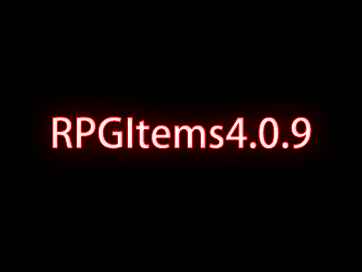



![[1.7.X-1.16.X]HeadHunterRPGSystem – RPG斩首系统插件](https://www.tudoumc.com/zb_users/cache/thumbs/fc0295f9bdf2f7a22186bc6d32a3864f-250-170-1.png)
![[全版本]7yPay—商品寄售系统 地图扫码自动到账,全自动商品寄售系统](https://www.tudoumc.com/zb_users/cache/thumbs/96b3188c8376e47645aea49a24c46904-250-170-1.png)
![[1.8-1.20]ServerMarket—高度自定义的全球市场插件](https://www.tudoumc.com/zb_users/cache/thumbs/f139cad7d518a42ee18070cfe9b07415-250-170-1.png)
![[1.20.2-1.16.5]PhotoDrop一一款让野生精灵被打败后有概率掉落一张精灵照片的插件{右键可转化为精灵}](https://www.tudoumc.com/zb_users/cache/thumbs/d6703ff697d73bc9672591402b24d258-250-170-1.png)